Публикация
Перед тем как применить команду File -> Publish (Файл -> Публиковать), вызовите диалоговое окно Publish Settings (рис. 1.22). Это большое диалоговое окно состоит из трех вкладок. Вкладка Formats (Форматы) позволяет вам выбрать формат для экспорта. Однако форматы GIF, JPEG и PNG представляют собой неподвижные изображения, а форматы QuickTime Movie и RealPlayer не поддерживают ActionScript программы Flash 5 или MX.
Поэтому единственной реальной альтернативой остается формат SWF и Projectors. Вы также можете выбрать экспорт HTML-страницы, которая будет использоваться вместе с swf-файлом.
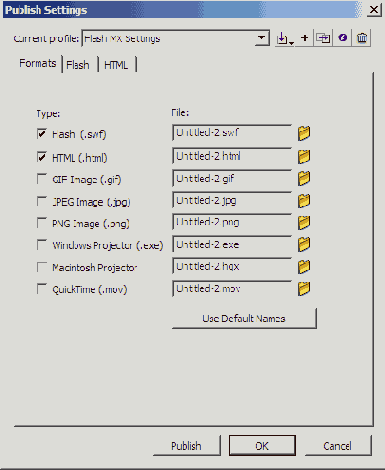
Рисунок 1.22 Диалоговое окно Publish Settings дает возможность экспортировать ролик Flash в одном из нескольких форматов
Вкладка Flash позволяет задать несколько настроек конечного swf-файла (рис. 1.23). При выборе опции Generate Size Report (Создать отчет о размере) программа создает краткое описание содержимого swf-файла и помешает его в окно Flash Output (Window => Output). Также создается отдельный файл отчета FileName Report.txt (где FiteName - имя вашего, fla-файла), который помешается в ту же директорию, что и fla-файл. Это поможет вам найти и сократить элементы, занимающие много места.
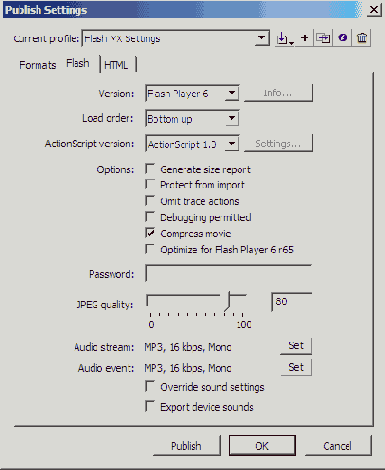
Рисунок 1.23 Вкладка Flash диалогового окна Publish Settings позволяет изменять некоторые важные настройки swf-файла
Опция Omit Trace Actions (Игнорировать трассировку) предназначена для того, чтобы отключать сообщения, выводимые командой trace в окно Output. Вывод сообщений происходит только при проигрывании фильма в редакторе, так что для просмотра в браузере или посредством Flash-плеера эта опция не существенна.
Опция Protect from Import (Зашита от импорта) создает защищенный от импорта фильм. При попытке импортировать такой ролик будет затребован пароль.
Опция Debugging Permitted (Разрешить устранение неполадок) позволяет вам устранять неполадки в ролике во время его воспроизведения. Более подробно об устранении неполадок рассказано в главе 4 "Процесс создания игры".
Следующий ряд настроек дает возможность установить значение сжатия по умолчанию для изображений и звуков. При установке флажка Override Sound Settings (Заменять настройки звука) все звуки будут сжаты с параметрами по умолчанию, независимо от ранее установленной степени сжатия.
Опция Version (Версия) в нижней части окна, похоже, может творить чудеса. Она предлагает сохранить ролик во Flash 1, 2, 3, 4 или 5. Получается, что создаваемые вами ролики со сложным сценарием ActionScript будут работать во Flash 3? Нет. Если ваш ролик содержит хоть какой-нибудь сценарий на ActionScript, скорее всего, его необходимо экспортировать как ролик Flash 5 или MX. Если же вы используете новые команды версии MX, то ничего не остается, кроме как импортировать фильм в этой версии.
Последняя вкладка диалогового окна Publish Settings, изображенная на рис. 1.24. позволяет задать внешний вид HTML-файла, экспортируемого с swf-файлом.
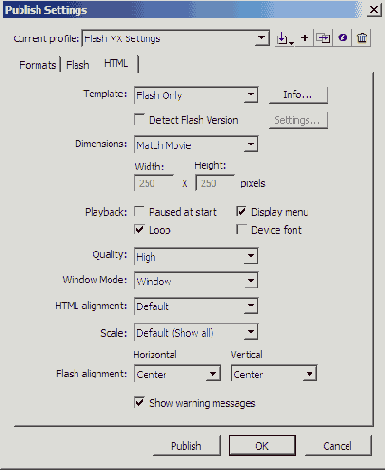
Рисунок 1.24 Вкладка HTML диалогового окна Publish Settings позволяет задавать настройки HTML-файла, экспортируемого с swf-файлом
На самом деле опции, показанные на рис. 1.24, не контролируют swf-файл, а только задают тэги HTML-страницы. Эти тэги мы рассмотрим в следующем разделе.
Учтите, что настройки Flash Alignment, теоретически позволяющие определять положение swf-файла на странице браузера, реально не работают ни во Flash MX, ни в более ранних версиях.